![[Unbox] 替換掉的M.2規格SSD閒置太浪費?轉USB 3.1外接硬碟方案分享! - 阿祥的網路筆記本 [Unbox] 替換掉的M.2規格SSD閒置太浪費?轉USB 3.1外接硬碟方案分享! - 阿祥的網路筆記本](https://axiang.cc/wp-content/uploads/2014/q3/20170416223057_38.jpg)
圖:家中有許多從筆電替換下來閒置吃灰塵的M.2 SSD 嗎?不妨可以透過外接轉換方案讓它重新發揮作用吧!
因為技術提升與價格的下降,最近幾年可以發現到有愈來愈多的筆電廠商都直接使用固態硬碟(SSD)作為系統預設的儲存碟,來提升整體系能的運行效率,也因為如此,也有許多主打輕薄的筆電直接取消了傳統的2.5吋SATA介面,而改用更不佔空間的M.2介面,現在我們也能買到更多M.2介面的SSD的產品,來自行擴充或替換筆電原有的SSD,不過這些被替換下來的M.2 SSD該怎麼辦呢?
沒錯,阿祥自己也遇到這樣的問題,像是之前阿祥買了小米筆記本Air 12 .5 之後,覺得內建的128GB SSD實在是不夠用,於是就自己買了新的SSD來DIY替換,至於換下來的M.2 SSD就只能這樣放著,實在有些浪費。當然,之前其他電腦汰換下來的M.2 SSD也都一併堆到抽屜裡生灰塵,實在是有點可惜。
於是後來阿祥就自行上網搜尋了一下,發現其實有不少M.2 SATA轉USB 3.1外接的解決方案,下面就和大家分享兩種不同的方式:
.USB3.1 M2 SSD 固態硬碟超薄外接盒(NGFF)
.CyberSLIM M2S25 M.2 NGFF轉2.5吋轉接盒,搭配2.5吋外接硬碟盒(我是搭配這款Probox USB 3.1硬碟外接盒)
![[Unbox] 替換掉的M.2規格SSD閒置太浪費?轉USB 3.1外接硬碟方案分享! - 阿祥的網路筆記本 [Unbox] 替換掉的M.2規格SSD閒置太浪費?轉USB 3.1外接硬碟方案分享! - 阿祥的網路筆記本](https://axiang.cc/wp-content/uploads/2014/q3/20170416223058_86.jpg)
圖:今日分享的兩個M.2 SSD 轉外接方案。
不過這兩個方案都需要花費1,000-1,500元新台幣左右的成本,而且都只直接SATA介面,而不支援速度更快的PCIe(不過PCIe轉USB 3.1的話其實也很浪費就是了),是否符合經濟效益就看個人了,下面我們就直接進入正題吧!
USB3.1 M2 SSD 固態硬碟超薄外接盒開箱與速度實測
![[Unbox] 替換掉的M.2規格SSD閒置太浪費?轉USB 3.1外接硬碟方案分享! - 阿祥的網路筆記本 [Unbox] 替換掉的M.2規格SSD閒置太浪費?轉USB 3.1外接硬碟方案分享! - 阿祥的網路筆記本](https://axiang.cc/wp-content/uploads/2014/q3/20170416223101_68.jpg)
圖:第一個要分享的產品是USB3.1 M2 SSD 固態硬碟超薄外接盒,看不出來是什麼品牌的產品,有金色與銀色兩種,阿祥買的是金色版的。
![[Unbox] 替換掉的M.2規格SSD閒置太浪費?轉USB 3.1外接硬碟方案分享! - 阿祥的網路筆記本 [Unbox] 替換掉的M.2規格SSD閒置太浪費?轉USB 3.1外接硬碟方案分享! - 阿祥的網路筆記本](https://axiang.cc/wp-content/uploads/2014/q3/20170416223103_76.jpg)
圖:盒內物品一覽,外接盒本體、USSB 3.0線與螺絲起子和盒蓋板。
![[Unbox] 替換掉的M.2規格SSD閒置太浪費?轉USB 3.1外接硬碟方案分享! - 阿祥的網路筆記本 [Unbox] 替換掉的M.2規格SSD閒置太浪費?轉USB 3.1外接硬碟方案分享! - 阿祥的網路筆記本](https://axiang.cc/wp-content/uploads/2014/q3/20170416223104_9.jpg)
圖:外盒本體,金屬質感非常好,長型設計,輕薄的外型更強化的攜帶性。
![[Unbox] 替換掉的M.2規格SSD閒置太浪費?轉USB 3.1外接硬碟方案分享! - 阿祥的網路筆記本 [Unbox] 替換掉的M.2規格SSD閒置太浪費?轉USB 3.1外接硬碟方案分享! - 阿祥的網路筆記本](https://axiang.cc/wp-content/uploads/2014/q3/20170416223106_35.jpg)
圖:外盒底部。
![[Unbox] 替換掉的M.2規格SSD閒置太浪費?轉USB 3.1外接硬碟方案分享! - 阿祥的網路筆記本 [Unbox] 替換掉的M.2規格SSD閒置太浪費?轉USB 3.1外接硬碟方案分享! - 阿祥的網路筆記本](https://axiang.cc/wp-content/uploads/2014/q3/20170416223107_59.jpg)
圖:外盒連結埠為USB Type C,目前是沒有封起的狀態。
![[Unbox] 替換掉的M.2規格SSD閒置太浪費?轉USB 3.1外接硬碟方案分享! - 阿祥的網路筆記本 [Unbox] 替換掉的M.2規格SSD閒置太浪費?轉USB 3.1外接硬碟方案分享! - 阿祥的網路筆記本](https://axiang.cc/wp-content/uploads/2014/q3/20170416223107_35.jpg)
圖:傳輸線為短版的線材,一頭為USB Type C公頭,一頭為標準USB 3.0公頭。
![[Unbox] 替換掉的M.2規格SSD閒置太浪費?轉USB 3.1外接硬碟方案分享! - 阿祥的網路筆記本 [Unbox] 替換掉的M.2規格SSD閒置太浪費?轉USB 3.1外接硬碟方案分享! - 阿祥的網路筆記本](https://axiang.cc/wp-content/uploads/2014/q3/20170416223108_21.jpg)
圖:將內部的機板拉出來,可以看到M.2的固定座,有三個不同尺寸的螺絲座,分別支援2242、2260與2280三種規格。
![[Unbox] 替換掉的M.2規格SSD閒置太浪費?轉USB 3.1外接硬碟方案分享! - 阿祥的網路筆記本 [Unbox] 替換掉的M.2規格SSD閒置太浪費?轉USB 3.1外接硬碟方案分享! - 阿祥的網路筆記本](https://axiang.cc/wp-content/uploads/2014/q3/20170416223108_97.jpg)
圖:接著我們準備要加入的SSD,這裡是Plextor的產品。
![[Unbox] 替換掉的M.2規格SSD閒置太浪費?轉USB 3.1外接硬碟方案分享! - 阿祥的網路筆記本 [Unbox] 替換掉的M.2規格SSD閒置太浪費?轉USB 3.1外接硬碟方案分享! - 阿祥的網路筆記本](https://axiang.cc/wp-content/uploads/2014/q3/20170416223109_50.jpg)
圖:固定好SSD後的樣子。
![[Unbox] 替換掉的M.2規格SSD閒置太浪費?轉USB 3.1外接硬碟方案分享! - 阿祥的網路筆記本 [Unbox] 替換掉的M.2規格SSD閒置太浪費?轉USB 3.1外接硬碟方案分享! - 阿祥的網路筆記本](https://axiang.cc/wp-content/uploads/2014/q3/20170416223109_97.jpg)
圖:產品中提供了螺絲固定的外蓋,和兩個黏貼覆蓋的外殼。
![[Unbox] 替換掉的M.2規格SSD閒置太浪費?轉USB 3.1外接硬碟方案分享! - 阿祥的網路筆記本 [Unbox] 替換掉的M.2規格SSD閒置太浪費?轉USB 3.1外接硬碟方案分享! - 阿祥的網路筆記本](https://axiang.cc/wp-content/uploads/2014/q3/20170416223110_68.jpg)
圖:將外蓋用螺絲固定好的樣子。
![[Unbox] 替換掉的M.2規格SSD閒置太浪費?轉USB 3.1外接硬碟方案分享! - 阿祥的網路筆記本 [Unbox] 替換掉的M.2規格SSD閒置太浪費?轉USB 3.1外接硬碟方案分享! - 阿祥的網路筆記本](https://axiang.cc/wp-content/uploads/2014/q3/20170416223111_35.jpg)
圖:接著將外殼黏貼在外蓋上,這樣的設計雖然可以保有外觀上的美觀,但卻不方便之後SSD的替換。
![[Unbox] 替換掉的M.2規格SSD閒置太浪費?轉USB 3.1外接硬碟方案分享! - 阿祥的網路筆記本 [Unbox] 替換掉的M.2規格SSD閒置太浪費?轉USB 3.1外接硬碟方案分享! - 阿祥的網路筆記本](https://axiang.cc/wp-content/uploads/2014/q3/20170416223111_37.jpg)
圖:黏貼好的樣子。
![[Unbox] 替換掉的M.2規格SSD閒置太浪費?轉USB 3.1外接硬碟方案分享! - 阿祥的網路筆記本 [Unbox] 替換掉的M.2規格SSD閒置太浪費?轉USB 3.1外接硬碟方案分享! - 阿祥的網路筆記本](https://axiang.cc/wp-content/uploads/2014/q3/20170416223111_43.jpg)
圖:透過外接盒連結到電腦上的相關資訊。
![[Unbox] 替換掉的M.2規格SSD閒置太浪費?轉USB 3.1外接硬碟方案分享! - 阿祥的網路筆記本 [Unbox] 替換掉的M.2規格SSD閒置太浪費?轉USB 3.1外接硬碟方案分享! - 阿祥的網路筆記本](https://axiang.cc/wp-content/uploads/2014/q3/20170416223112_21.jpg)
圖:透過CrystalDiskMark測試的結果,讀寫速度都可超過400Mb/s以上,整體來說讓人很滿意。
![[Unbox] 替換掉的M.2規格SSD閒置太浪費?轉USB 3.1外接硬碟方案分享! - 阿祥的網路筆記本 [Unbox] 替換掉的M.2規格SSD閒置太浪費?轉USB 3.1外接硬碟方案分享! - 阿祥的網路筆記本](https://axiang.cc/wp-content/uploads/2014/q3/20170416223112_97.jpg)
圖:透過ATTO Disk Benchmark,讀寫速度也可以超過450MB/s的水準。
CyberSLIM M2S25 M.2 NGFF轉2.5吋轉接盒 + robox USB 3.1硬碟外接盒開箱與速度實測
![[Unbox] 替換掉的M.2規格SSD閒置太浪費?轉USB 3.1外接硬碟方案分享! - 阿祥的網路筆記本 [Unbox] 替換掉的M.2規格SSD閒置太浪費?轉USB 3.1外接硬碟方案分享! - 阿祥的網路筆記本](https://axiang.cc/wp-content/uploads/2014/q3/20170416223113_11.jpg)
圖:另一個要分享的是CyberSLIM所推出的M.2 SATA轉2.5的解決方案。
![[Unbox] 替換掉的M.2規格SSD閒置太浪費?轉USB 3.1外接硬碟方案分享! - 阿祥的網路筆記本 [Unbox] 替換掉的M.2規格SSD閒置太浪費?轉USB 3.1外接硬碟方案分享! - 阿祥的網路筆記本](https://axiang.cc/wp-content/uploads/2014/q3/20170416223114_87.jpg)
圖:盒內物品一覽,除了轉接盒本體、螺絲與螺絲起子和安裝說明書。
![[Unbox] 替換掉的M.2規格SSD閒置太浪費?轉USB 3.1外接硬碟方案分享! - 阿祥的網路筆記本 [Unbox] 替換掉的M.2規格SSD閒置太浪費?轉USB 3.1外接硬碟方案分享! - 阿祥的網路筆記本](https://axiang.cc/wp-content/uploads/2014/q3/20170416223114_90.jpg)
圖:轉接盒本體,全金屬設計的質感非常棒。
![[Unbox] 替換掉的M.2規格SSD閒置太浪費?轉USB 3.1外接硬碟方案分享! - 阿祥的網路筆記本 [Unbox] 替換掉的M.2規格SSD閒置太浪費?轉USB 3.1外接硬碟方案分享! - 阿祥的網路筆記本](https://axiang.cc/wp-content/uploads/2014/q3/20170416223115_61.jpg)
圖:轉接盒背面,可以看到SATA埠與其他固定用的螺絲座。
![[Unbox] 替換掉的M.2規格SSD閒置太浪費?轉USB 3.1外接硬碟方案分享! - 阿祥的網路筆記本 [Unbox] 替換掉的M.2規格SSD閒置太浪費?轉USB 3.1外接硬碟方案分享! - 阿祥的網路筆記本](https://axiang.cc/wp-content/uploads/2014/q3/20170416223115_9.jpg)
圖:打開外蓋,可看到M.2 SSD的固定座。
![[Unbox] 替換掉的M.2規格SSD閒置太浪費?轉USB 3.1外接硬碟方案分享! - 阿祥的網路筆記本 [Unbox] 替換掉的M.2規格SSD閒置太浪費?轉USB 3.1外接硬碟方案分享! - 阿祥的網路筆記本](https://axiang.cc/wp-content/uploads/2014/q3/20170416223100_52.jpg)
圖:CyberSLIM的轉接盒支援了M.2(NGF)四種規格的SSD,2230、2242、2260與2280。
![[Unbox] 替換掉的M.2規格SSD閒置太浪費?轉USB 3.1外接硬碟方案分享! - 阿祥的網路筆記本 [Unbox] 替換掉的M.2規格SSD閒置太浪費?轉USB 3.1外接硬碟方案分享! - 阿祥的網路筆記本](https://axiang.cc/wp-content/uploads/2014/q3/20170416223116_43.jpg)
圖:將SSD固定在轉接盒內。
![[Unbox] 替換掉的M.2規格SSD閒置太浪費?轉USB 3.1外接硬碟方案分享! - 阿祥的網路筆記本 [Unbox] 替換掉的M.2規格SSD閒置太浪費?轉USB 3.1外接硬碟方案分享! - 阿祥的網路筆記本](https://axiang.cc/wp-content/uploads/2014/q3/20170416223116_30.jpg)
圖:接著蓋上外殼,鎖上兩側的四個螺絲就能完成安裝了!
![[Unbox] 替換掉的M.2規格SSD閒置太浪費?轉USB 3.1外接硬碟方案分享! - 阿祥的網路筆記本 [Unbox] 替換掉的M.2規格SSD閒置太浪費?轉USB 3.1外接硬碟方案分享! - 阿祥的網路筆記本](https://axiang.cc/wp-content/uploads/2014/q3/20170416223116_25.jpg)
圖:看起來就像一般的2.5吋硬碟一樣。
![[Unbox] 替換掉的M.2規格SSD閒置太浪費?轉USB 3.1外接硬碟方案分享! - 阿祥的網路筆記本 [Unbox] 替換掉的M.2規格SSD閒置太浪費?轉USB 3.1外接硬碟方案分享! - 阿祥的網路筆記本](https://axiang.cc/wp-content/uploads/2014/q3/20170416223125_12.jpg)
圖:接下來我們要將轉接後的SSD安裝至2.5吋的硬碟外接盒上,這裡我選用的是外觀設計相當不錯的Probox USB 3.1外接盒。
![[Unbox] 替換掉的M.2規格SSD閒置太浪費?轉USB 3.1外接硬碟方案分享! - 阿祥的網路筆記本 [Unbox] 替換掉的M.2規格SSD閒置太浪費?轉USB 3.1外接硬碟方案分享! - 阿祥的網路筆記本](https://axiang.cc/wp-content/uploads/2014/q3/20170416223125_94.jpg)
圖:外盒背面的規格與安裝圖解。
![[Unbox] 替換掉的M.2規格SSD閒置太浪費?轉USB 3.1外接硬碟方案分享! - 阿祥的網路筆記本 [Unbox] 替換掉的M.2規格SSD閒置太浪費?轉USB 3.1外接硬碟方案分享! - 阿祥的網路筆記本](https://axiang.cc/wp-content/uploads/2014/q3/20170416223125_85.jpg)
圖:盒內物品一覽,除了外接盒本體與USB 3.1線之外,還附贈了一個保護本體的皮套。
![[Unbox] 替換掉的M.2規格SSD閒置太浪費?轉USB 3.1外接硬碟方案分享! - 阿祥的網路筆記本 [Unbox] 替換掉的M.2規格SSD閒置太浪費?轉USB 3.1外接硬碟方案分享! - 阿祥的網路筆記本](https://axiang.cc/wp-content/uploads/2014/q3/20170416223126_95.jpg)
圖:Probox的外接硬碟盒質感非常好,金屬手感與珍珠白調性的視覺效果,感覺非常好。
![[Unbox] 替換掉的M.2規格SSD閒置太浪費?轉USB 3.1外接硬碟方案分享! - 阿祥的網路筆記本 [Unbox] 替換掉的M.2規格SSD閒置太浪費?轉USB 3.1外接硬碟方案分享! - 阿祥的網路筆記本](https://axiang.cc/wp-content/uploads/2014/q3/20170416223126_21.jpg)
圖:外接盒背面。
![[Unbox] 替換掉的M.2規格SSD閒置太浪費?轉USB 3.1外接硬碟方案分享! - 阿祥的網路筆記本 [Unbox] 替換掉的M.2規格SSD閒置太浪費?轉USB 3.1外接硬碟方案分享! - 阿祥的網路筆記本](https://axiang.cc/wp-content/uploads/2014/q3/20170416223127_51.jpg)
圖:安裝在電腦後看到的硬體相關資訊。
![[Unbox] 替換掉的M.2規格SSD閒置太浪費?轉USB 3.1外接硬碟方案分享! - 阿祥的網路筆記本 [Unbox] 替換掉的M.2規格SSD閒置太浪費?轉USB 3.1外接硬碟方案分享! - 阿祥的網路筆記本](https://axiang.cc/wp-content/uploads/2014/q3/20170416223127_92.jpg)
圖:透過CrystalDiskMark獲得讀取422.4MB/s,寫入283.5MB/s的成績,還算是可以接受的水準。
![[Unbox] 替換掉的M.2規格SSD閒置太浪費?轉USB 3.1外接硬碟方案分享! - 阿祥的網路筆記本 [Unbox] 替換掉的M.2規格SSD閒置太浪費?轉USB 3.1外接硬碟方案分享! - 阿祥的網路筆記本](https://axiang.cc/wp-content/uploads/2014/q3/20170416223128_46.jpg)
圖:透過ATTO Disk Benchmark可看到讀取速度平均超過400MB/s,寫入約為250MB/s左右。
小結:效能雖然不及內接,但還算可接受
整體來說,上面介紹的兩種M.2 SSD轉外接的方案,其實花費的成本並不低,效能方面也不及內接的速度(內接時,速度約為讀取500MB/s,寫入450MB/s左右),但效能本來就不是這些方案的最大考量,重點還是在於「閒置資源的再利用」,也因此其實這樣的方案並不適合「新買SSD,然後專程把它外接化」,如果有這樣的需求,直接買隨身碟不是更快?
但對於真的有閒置SSD的用戶來說,轉換為外接使用其實是還蠻方便的,尤其SSD天生在速度上就是比一般的傳統硬碟要快了不少(傳統SATA硬碟以USB 3.0外接時,讀寫速度約為150MB/s左右),同時攜帶時更輕便,也不用擔心震動的問題,其實用過之後就有點回不去原本傳統外接硬碟的速度了!
相關聯結:
歷史上的這一天,我還寫了…
- Dyson 推出 Supersonic r 精準造型輕量吹風機,打造沙龍級美髮造型科技 - 2025
- 線上影片永久珍藏不怕失效-EaseUS Video Downloader 支援上千種網站影片下載! - 2024
- 寵愛媽媽,6000 元放大了!台灣惠而浦「歡樂美一夏」,買家電、送家電! - 2023
- 三月迎媽祖!遠傳 x 鎮瀾宮「大甲媽保庇禮盒」七件組開箱分享! - 2022
- 除了可摺疊螢幕手機,三星的可摺疊螢幕平板 Galaxy Z Fold Tab 也已經在路上了? - 2021
- 2020 年三星 QLED 8K 量子電視全面來襲!無邊際螢幕 99% 屏佔比搭配 AI 視聽技術全面升級! - 2020
- 蘋果第二代 iPhone SE 真的來了!4/17 晚上 8:00 開放預購,4/24 正式開賣! - 2020
- [Mobile] 最強 CP 值 iPhone 來了!遠傳開賣 2019 年版 iPhone7 與 iPhone7 Plus,限時限量 0 元帶回家! - 2019
- [Unbox] 體積輕薄短小卻能承載強悍性能:MSI Vortex G25 8RE 電競桌機開箱與使用心得分享! - 2018
- [LINE] 注意!超完美的「LINE冒名詐騙」可能隨時出現!告訴你如何避免上當! - 2016

![[Unbox] 替換掉的M.2規格SSD閒置太浪費?轉USB 3.1外接硬碟方案分享! - 阿祥的網路筆記本 [Unbox] 替換掉的M.2規格SSD閒置太浪費?轉USB 3.1外接硬碟方案分享! - 阿祥的網路筆記本](https://axiang.cc/wp-content/uploads/thumb_20200809182300_65.jpg)










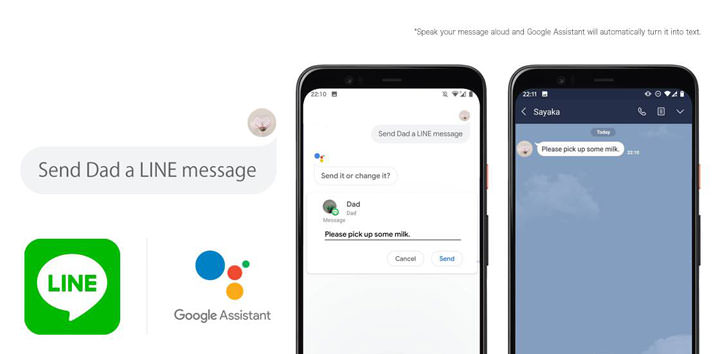
![[Unbox] 輕巧易攜,畫質優異的 E-INK 大螢幕電子書閱讀器 Kobo aura ONE 開箱與使用心得分享! - 阿祥的網路筆記本 [Unbox] 輕巧易攜,畫質優異的 E-INK 大螢幕電子書閱讀器 Kobo aura ONE 開箱與使用心得分享! - 阿祥的網路筆記本](https://axiang.cc/wp-content/uploads/thumb_20200809181937_47.jpg)

2 留言
Peace Man
2017 年 05 月 05 日 於 18:43:00請問
為什麼行動版網頁
無法看見 文章的日期呢?(年月日)
必須切換 電腦版網頁 才能顯示 文章日期。
為了看文章的發表日期,
得切換至電腦版網頁,
稍微不太方便的說。
axiang1980
2017 年 05 月 05 日 於 22:50:00我再問問看版型設計師唷